Jak łatwo rozwiązywać problemy i naprawiać bazę danych WordPress w 5 krokach?
Opublikowany: 2022-06-22Jedną z najważniejszych części systemu zarządzania treścią jest baza danych (CMS). WordPress przechowuje całą zawartość Twojej witryny w bazie danych. W rezultacie wszelkie problemy w przestrzeni bazy danych mogą spowodować awarię całej witryny. Jeśli napotkasz określone problemy, może być konieczne przejście do WordPressa, aby przywrócić bazę danych.
Wielu z nas w pewnym momencie swojego życia będzie musiało naprawić bazę danych WordPressa.
Jeśli otrzymasz komunikat o błędzie informujący, że nie możesz połączyć się z bazą danych lub że niektóre pliki są uszkodzone, najprawdopodobniej masz problem z bazą danych WordPress.
Jeśli chcesz zoptymalizować bazę danych WordPress, zajrzyj do przewodnika po optymalizacji bazy danych WordPress.
Spis treści
Co to jest baza danych WordPress?
System zarządzania bazą danych MySQL o otwartym kodzie źródłowym służy do przechowywania danych Twojej witryny w bazie danych WordPress. Wszystkie bazy danych WordPress mają domyślną strukturę MySQL, która umożliwia prawidłowe działanie Twojej witryny, ale możesz ją zmienić, dodając więcej tabel.
Baza danych to logicznie zorganizowana kolekcja. Systemy zarządzania bazami danych (DBMS) to programy, które współdziałają z użytkownikami, danymi oraz pobierają i przechowują informacje. Posiadanie osobistej bazy danych jest naprawdę przydatne, aby uzyskać te informacje.
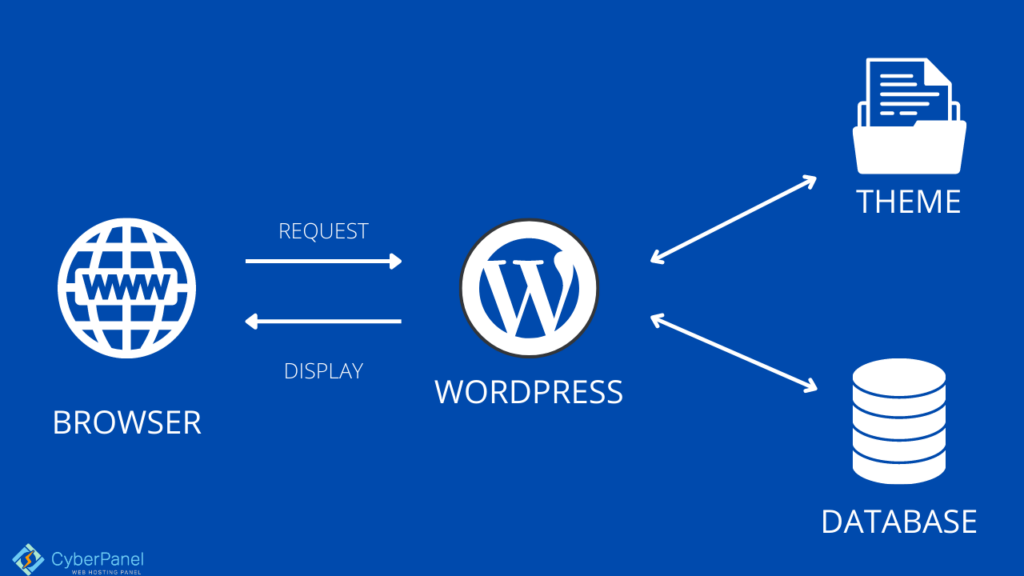
Bazę danych można wykorzystywać i uzyskiwać do niej dostęp na wiele sposobów. System zarządzania bazą danych WordPressa to MySQL. MySQL to system zarządzania bazami danych typu open source, który zarządza danymi użytkowników, atrybutami użytkowników, postami, komentarzami i innymi aspektami bazy danych WordPress. Porozmawiamy o tym trochę później.
WordPress wykorzystuje PHP jako język instrukcji do informacji CRUD (Tworzenie, odczytywanie, aktualizowanie i usuwanie) z bazy danych MySQL, przy użyciu zapytań SQL osadzonych w znacznikach PHP. WordPress w dużej mierze opiera się na swojej bazie danych. Stanowi kręgosłup systemu i tam przechowywane są wszystkie ważne dane. Baza danych gwarantuje również, że Twoja strona działa płynnie i jest w pełni zoptymalizowana, a także pomaga w okresowym tworzeniu kopii zapasowych danych.
Dlaczego Twoja baza danych wymaga naprawy?
Wiele z najczęstszych przyczyn problemów z bazą danych wymieniono poniżej. Dla niektórych pojawi się unikalny komunikat ostrzegawczy. Inni zobaczą ogólne powiadomienie o nawiązaniu połączenia z bazą danych.
1. Poświadczenia bazy danych są nieprawidłowe.
Jest to najczęstsza przyczyna problemów z połączeniem z bazą danych WordPress, a także najłatwiejsza do rozwiązania.
Zmiana pliku wp-config.php jest tak prosta, jak edycja kodu lub możesz użyć wtyczki, jeśli wolisz nie edytować kodu samodzielnie.
2. Uszkodzone tabele w bazie danych
Będziesz musiał uporządkować bazę danych, gdy tabele bazy danych zostały rzeczywiście uszkodzone. Jeśli Twoje poświadczenia są prawidłowe, sieć działa, a limit pamięci PHP nie został osiągnięty, następną najbardziej prawdopodobną przyczyną jest wadliwa baza danych.
W phpMyAdmin możesz naprawić wadliwe tabele bazy danych.
3. Pliki z błędami
Jeśli masz uszkodzone foldery w instalacji WordPressa, może to spowodować problemy z bazą danych. Prawdopodobnie może to być problem z uszkodzonymi plikami wtyczki lub zmianą dokonaną przez jednego z programistów.
4. Problemy z połączeniem
Jednym z wyjaśnień braku bazy danych jest problem z połączeniem się z Twoim serwerem. Jeśli korzystasz z niedrogiej usługi hostingowej, Twój serwer może działać wolno lub nie odpowiadać. Kompetentna firma hostingowa zagwarantuje uptime, wskazując, że to nie jest źródło Twojego problemu.
Jednak dobrze jest skontaktować się z firmą hostingową, aby sprawdzić, czy występują problemy z serwerem. W tym celu zespół wsparcia CyberPanel zawsze służy pomocą w przypadku pojawiających się problemów.
5. Osiągnięto limit pamięci PHP.
Jest to błąd, który najczęściej pojawia się podczas dodawania multimediów do Twojej witryny.
Wskazuje, że limit pamięci Twojej witryny został przekroczony. Można to naprawić, modyfikując kod, zmieniając niektóre ustawienia dostawcy hostingu lub korzystając z wtyczki.
6. Odkryto, że Twoja witryna lub baza danych rzeczywiście zostały zhakowane.
Możliwe, że Twoja witryna lub baza danych WordPress zostały naruszone. Jeśli jednak baza danych ma problemy w wyniku ataku, rozwiązanie tego nie jest tak złożone, jak można by przypuszczać.
Możesz poprosić o pomoc swojego dostawcę usług hostingowych lub spróbować samodzielnie rozwiązać problem.
Skąd dokładnie wiesz, że Twoja baza danych WordPress wymaga naprawy?
Prawdopodobnie jako użytkownik WordPressa napotkałeś sporo problemów z WordPressem. Prawie trudno jest prowadzić stronę internetową bez wpadania w kłopoty od czasu do czasu.
- Pojawia się komunikat o błędzie „Błąd nawiązywania połączenia z bazą danych”.
- W Twojej witrynie brakuje obrazów.
- W Twojej witrynie brakuje treści.
- Wyświetlany jest błąd „Nie jest wymagana aktualizacja, Twoja baza danych WordPress jest już aktualna”.
Jednym z najbardziej typowych komunikatów o błędach, które zauważysz w witrynie WordPress, jest „błąd podczas ustanawiania komunikatu o połączeniu z bazą danych”. Jest prawie tak przerażający, jak przerażający „biały ekran śmierci”, który pojawia się, gdy wystąpi błąd w kodzie.
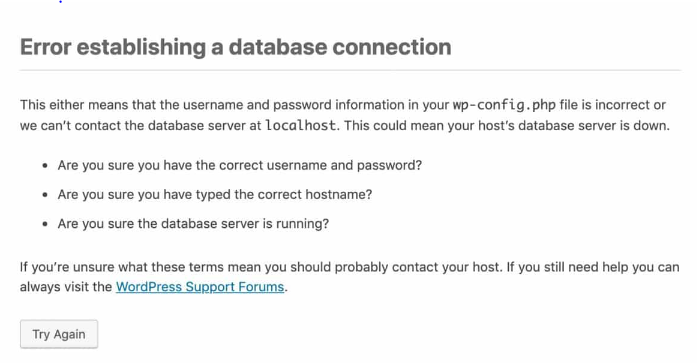
Jak naprawić bazę danych WordPress?
Tak więc naprawa bazy danych WordPress to 5-etapowy proces.
- Utworzyć kopię zapasową
- Sprawdź swój dziennik błędów
- Sprawdź i zmień dane uwierzytelniające do swojej bazy danych
- Napraw bazę danych WordPress
- Optymalizacja bazy danych.
Krok 1: Utwórz kopię zapasową witryny WordPress
Niezależnie od środków, jakie zdecydujesz się naprawić swoją bazę danych, zawsze musisz zacząć od utworzenia kopii zapasowej swojej witryny.
Użyj wtyczki do tworzenia kopii zapasowych lub zaloguj się na pulpicie dostawcy usług hostingowych, aby ręcznie wykonać kopię zapasową.
Tworzenie kopii zapasowej witryny jest bardzo łatwe dzięki menedżerowi CyberPanel WordPress.
Po prostu przejdź do pulpitu CyberPanel
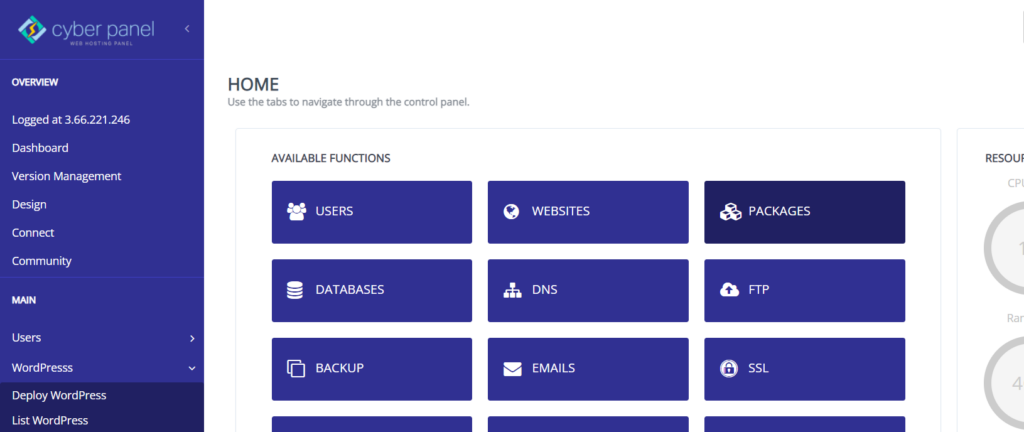
Kliknij WordPress -> Lista WordPress z menu po lewej stronie
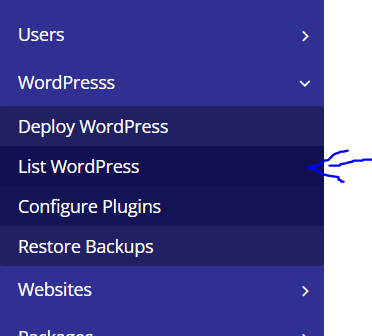
Wejdziesz na listę WordPress Witryna . Tutaj kliknij tytuł swojej witryny WordPress

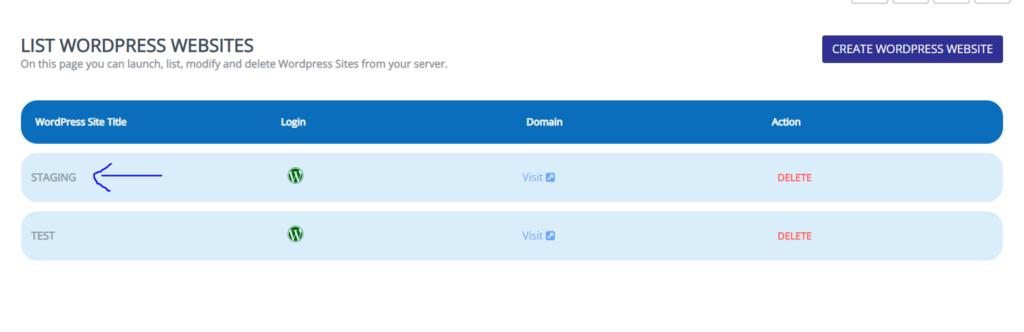
To jest Twój CyberPanel WordPress Manager . Kliknij Kopie zapasowe w górnym panelu zakładek
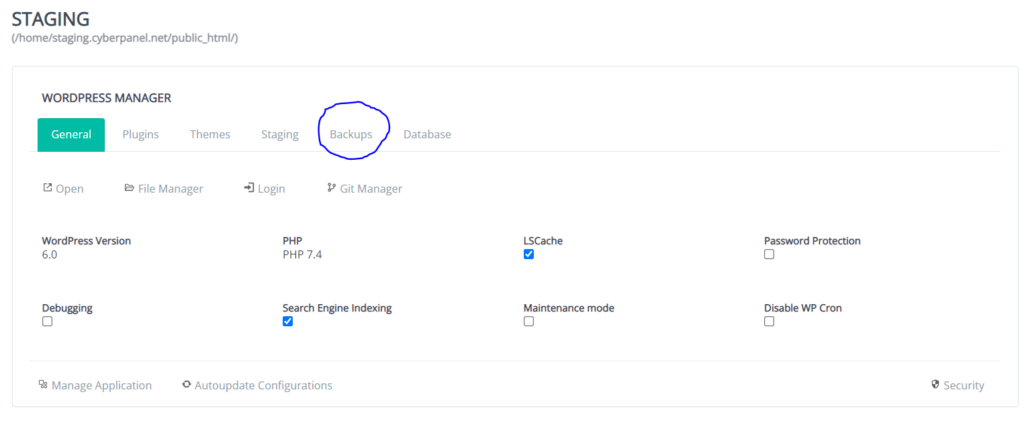
Wybierz typ kopii zapasowej i kliknij Utwórz kopie zapasowe
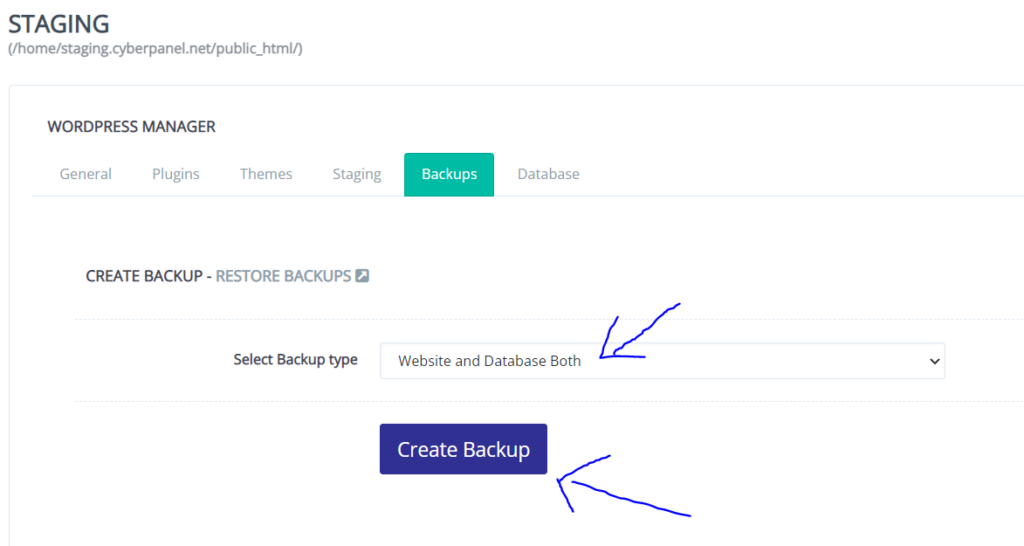
Krok 2: Sprawdź swój dziennik błędów
Dzienniki błędów to najlepsze miejsce na znalezienie problemu w bazie danych WordPress.
Możesz przejrzeć dzienniki błędów, aby dowiedzieć się, co jest nie tak. Aby sprawdzić swój dziennik błędów, wykonaj poniższe czynności.
Przejdź do panelu CyberPanel
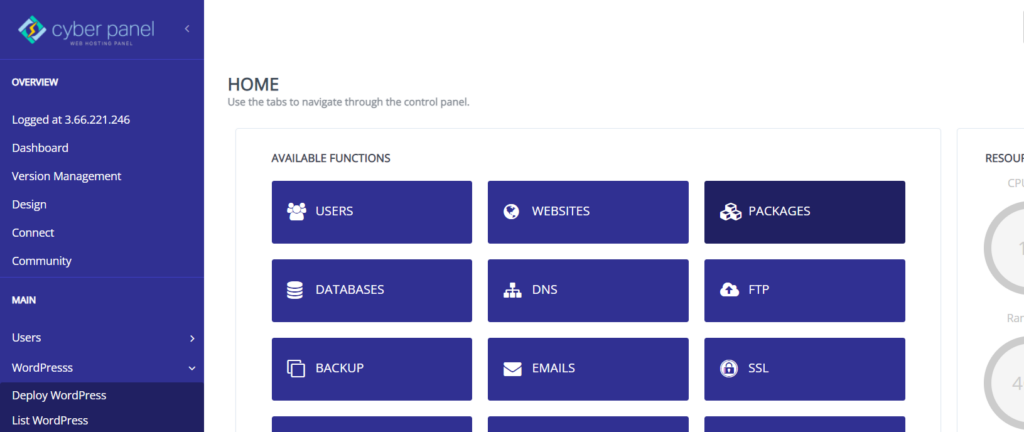
Kliknij Dzienniki -> Dziennik błędów z menu po lewej stronie
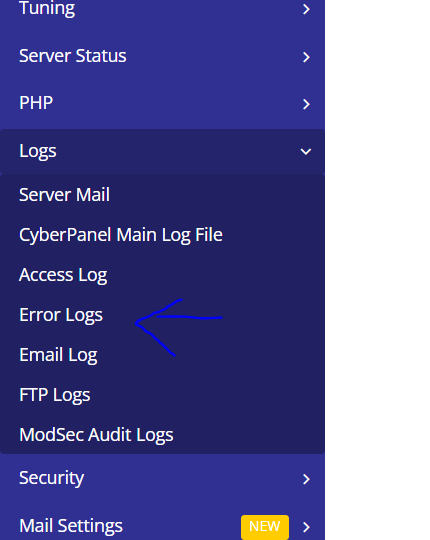
To jest strona wyświetlająca dzienniki błędów . Możesz sprawdzić wszystkie błędy, które mogły wystąpić.
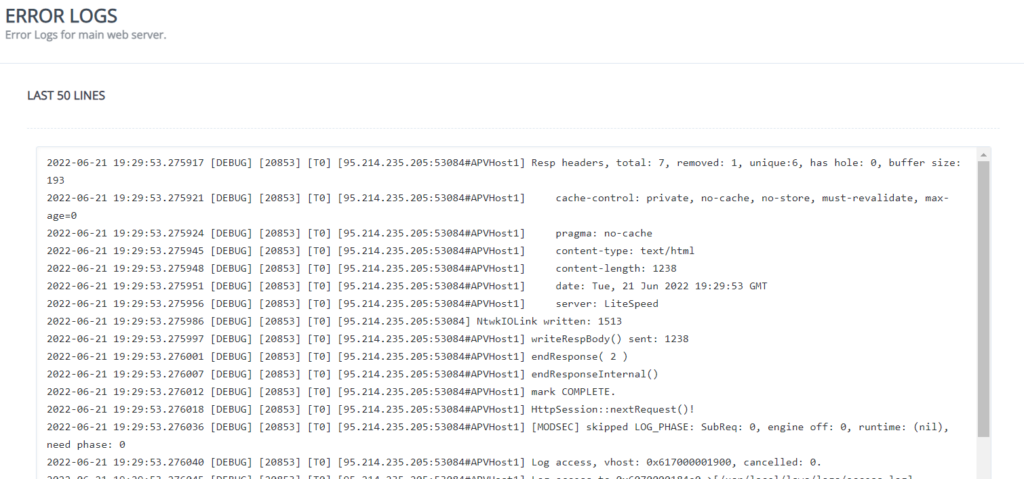
Dzienniki pokażą Ci, co się dzieje z Twoją witryną, a także wszelkie błędy, które wystąpiły. Możesz ich użyć, aby dowiedzieć się, co jest nie tak z połączeniem z bazą danych.
Krok 3: Sprawdź i zmień dane uwierzytelniające do swojej bazy danych
Nieprawidłowe poświadczenia bazy danych to najczęstsza przyczyna problemów z połączeniem z bazą danych.
Zauważysz, że plik wp-config.php znajduje się w katalogu głównym menedżera plików witryny WordPress.
Plik zawiera cztery bity informacji, które muszą być poprawne, aby witryna mogła poprawnie uzyskać dostęp do bazy danych. Są to:
- Nazwa bazy danych.
- Nazwa użytkownika bazy danych MySQL.
- Hasło bazy danych MySQL.
- Nazwa hosta MySQL.
Przejdź do panelu CyberPanel

Kliknij WordPress -> Lista WordPress z menu po lewej stronie
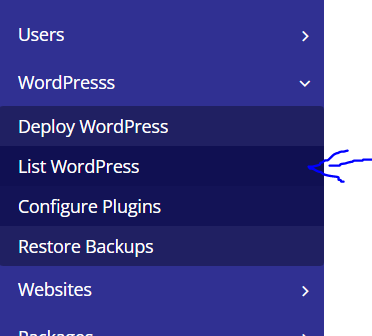
Wejdziesz na listę WordPress Witryna . Tutaj kliknij tytuł swojej witryny WordPress
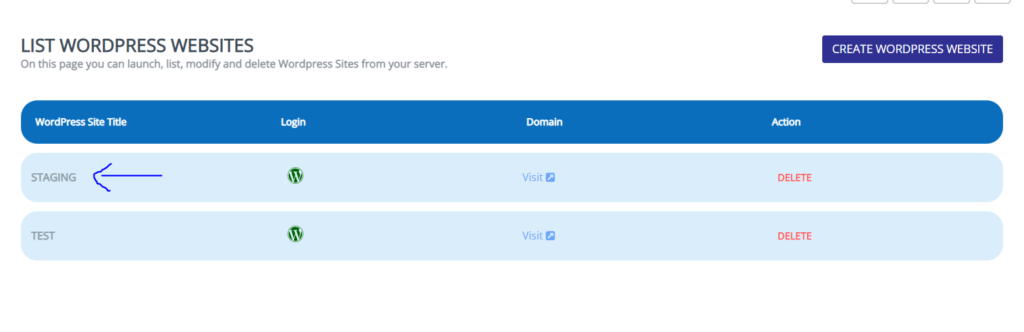
To jest Twój CyberPanel WordPress Manager . Kliknij Menedżer plików
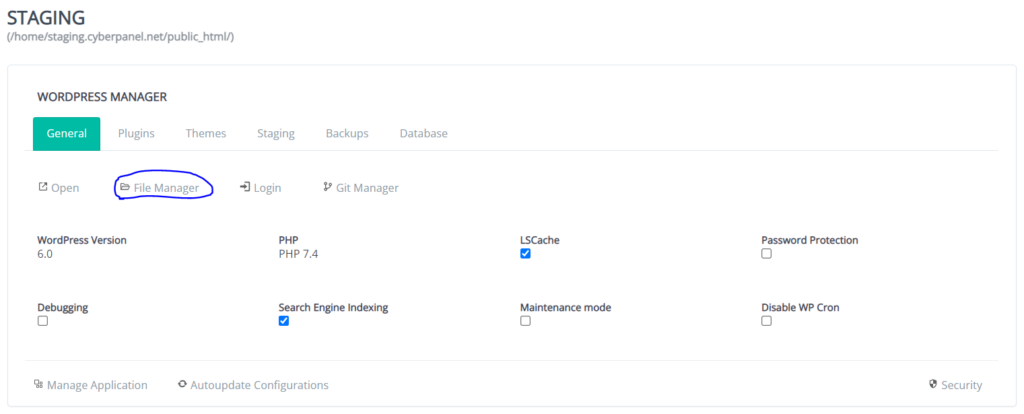
Kliknij prawym przyciskiem myszy plik wp-config.php i kliknij CodeMirror
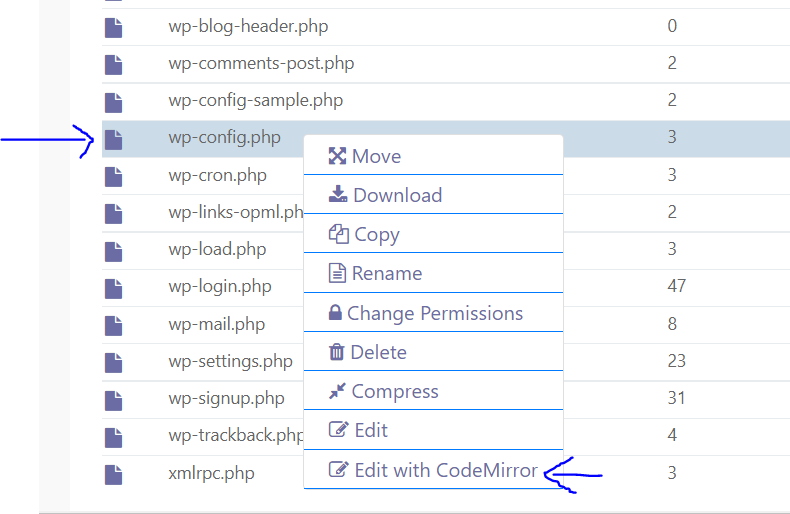
Zmień nazwę użytkownika i hasło bazy danych i kliknij Zapisz
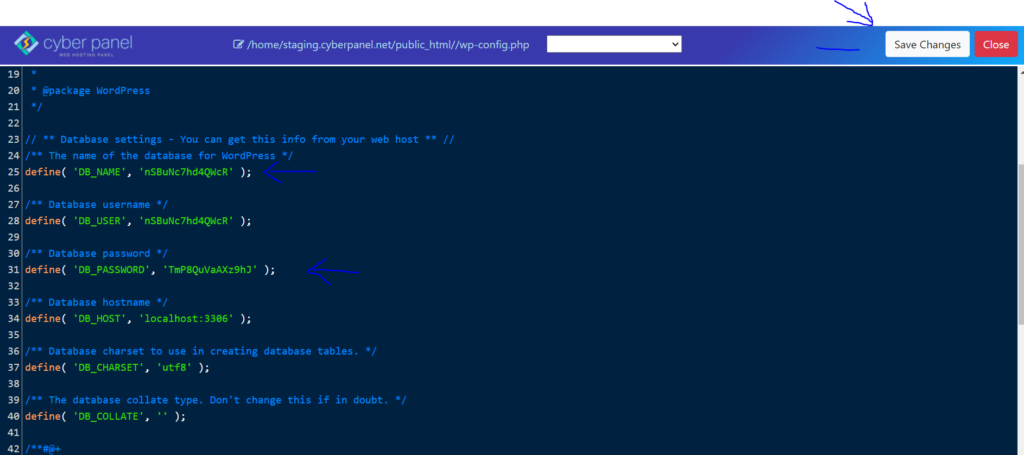
Krok 4: Napraw bazę danych WordPress
Następnym krokiem jest poinformowanie WordPress, aby rozwiązał wszelkie znalezione problemy z bazą danych. Możesz to zrobić, dodając wiersz kodu w pliku wp-config.php witryny WordPress. Aby to zrobić, wykonaj poniższe czynności.
Wejdź do pulpitu CyberPanel .
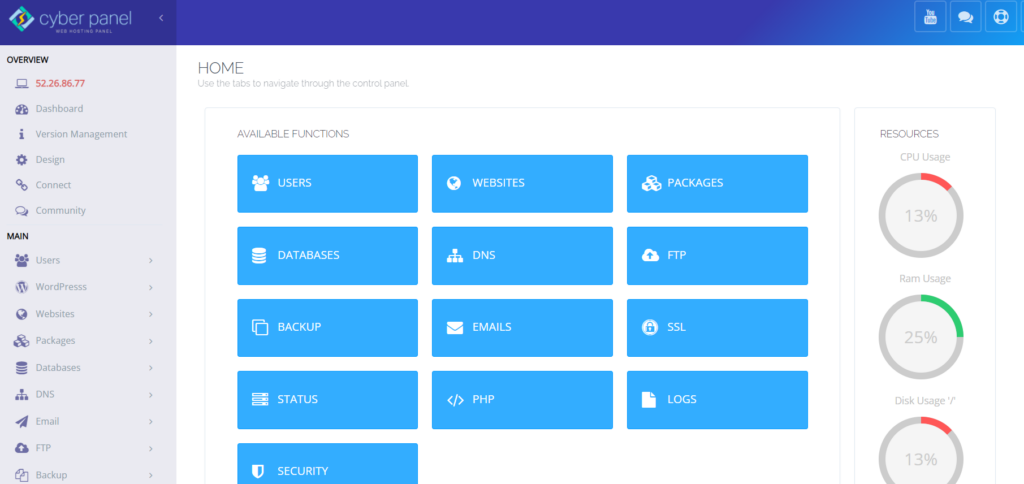
Kliknij WordPress -> Lista WordPress z menu po lewej stronie
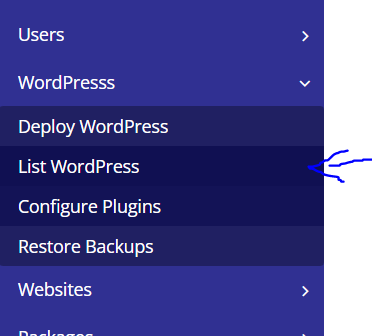
Wejdziesz na listę stron internetowych WordPress . Tutaj kliknij tytuł swojej witryny WordPress
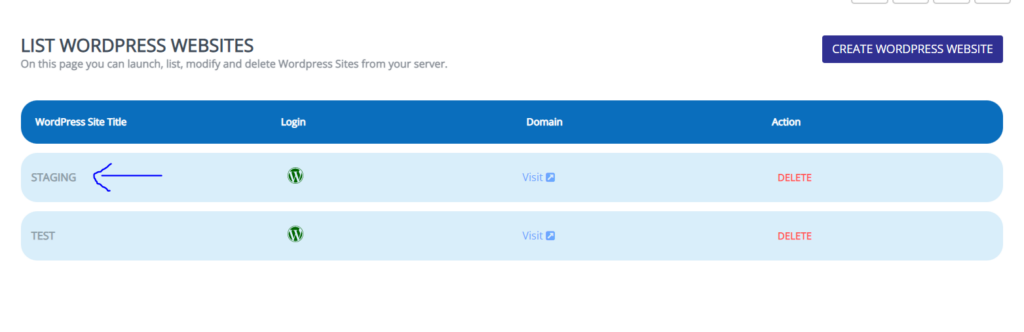
To jest Twój CyberPanel WordPress Manager . Kliknij Menedżer plików
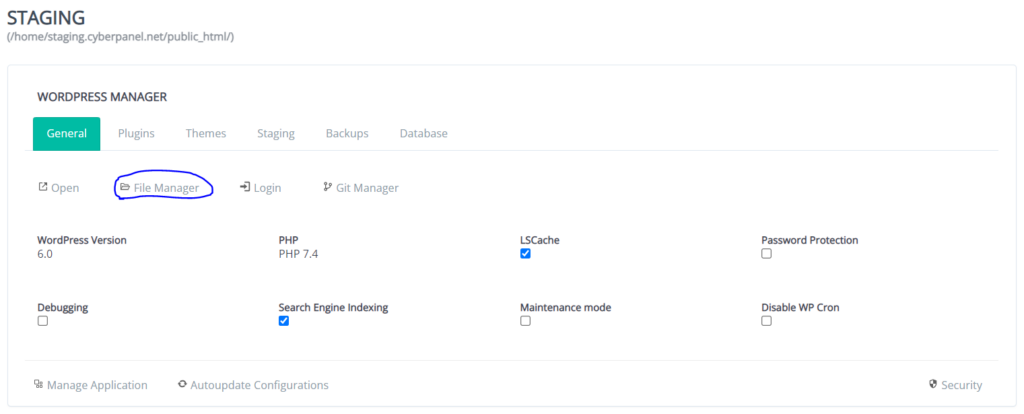
Kliknij prawym przyciskiem myszy wp-config.php i kliknij CodeMirror
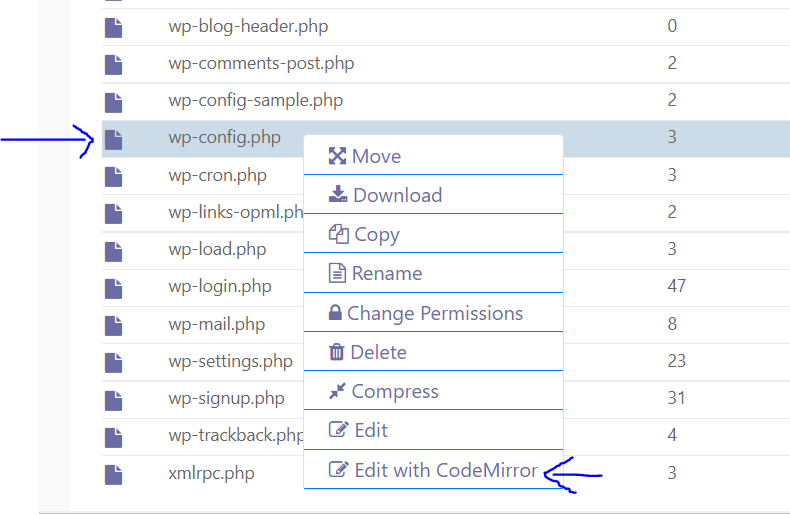
Później
/* That's all, stop editing! Happy blogging. */wprowadź następujący kod
define ('WP_ALLOW_REPAIR', true); 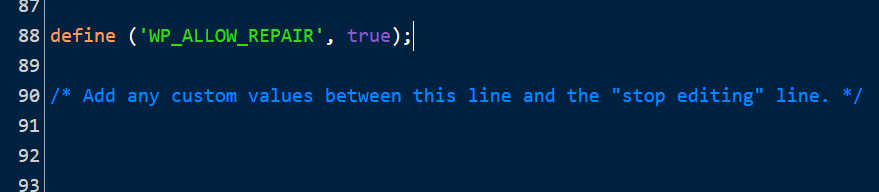
Upewnij się, że najpierw utworzyłeś kopię zapasową pliku wp-config.php , na wszelki wypadek.
Następnym krokiem jest przejście do sekcji naprawy bazy danych na stronie. http://your-site.com/wp-admin/maint/repair.php to miejsce, w którym go znajdziesz. Zastąp your-site.com domeną swojej witryny.
Spowoduje to przekierowanie do strony, na której możesz naprawić swoją bazę danych:
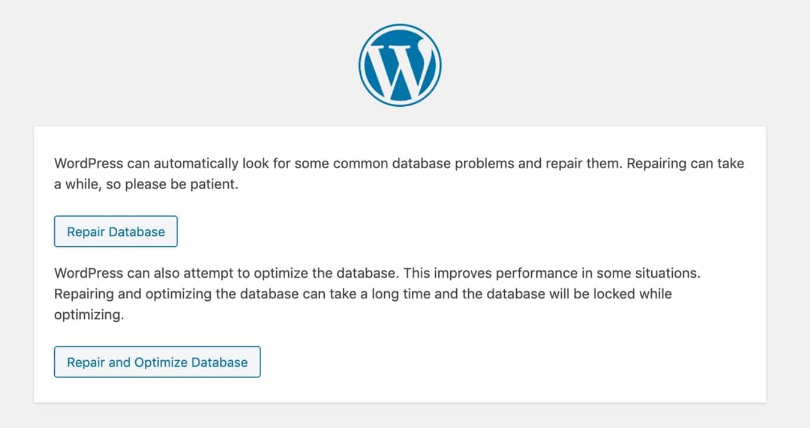
Jeśli chcesz ją również zoptymalizować, WordPress przeprowadzi i zoptymalizuje tabele bazy danych, aby Twoja witryna działała szybciej.
Wybierz jeden z tych dwóch przycisków i poczekaj, aż WordPress naprawi Twoją bazę danych. Twoja witryna powinna teraz działać.
Nie zapomnij usunąć wiersza, który właśnie dodałeś do pliku wp-config.php po zakończeniu procesu naprawy.
Krok 5: Zoptymalizuj bazę danych (opcjonalnie w celu poprawy wydajności)
Jeśli zarządzasz zoptymalizowaną bazą danych WordPress i rozumiesz, jakie taktyki zastosować, aby Twoja witryna była zdrowa i szybka, będziesz mieć dobre wrażenia użytkownika, zwiększoną wydajność i wyższe pozycje w wyszukiwarkach. Optymalizacja bazy danych WordPress to świetny sposób na zapewnienie bardziej dopracowanego i spójnego środowiska dla użytkowników witryny.
Oto przewodnik po konkursach, aby zoptymalizować bazę danych WordPress.
Ale jako krótki szybki sposób, wykonaj następujące kroki
Wejdź do pulpitu CyberPanel .
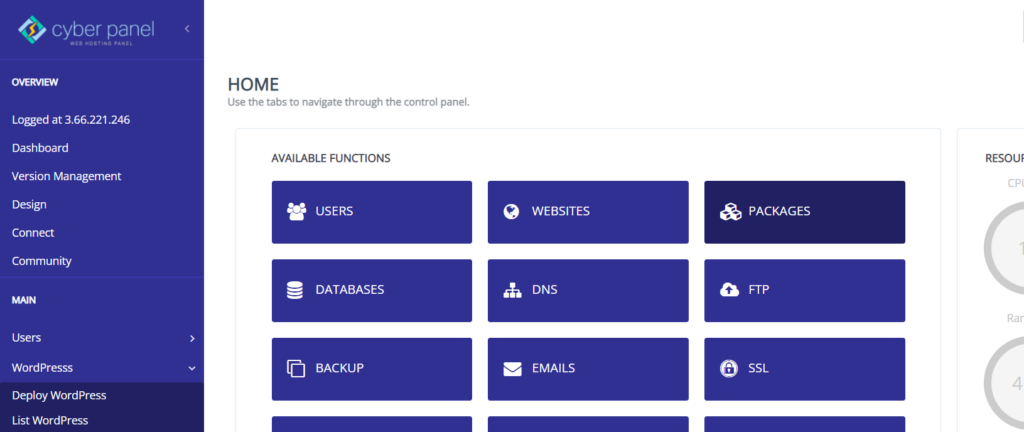
Kliknij Baza danych -> PHPMyAdmin z menu po lewej stronie
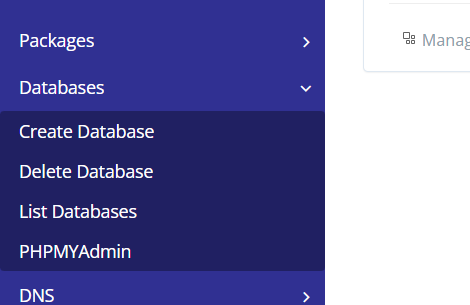
PHPMyAdmin otworzy się w innym oknie. Kliknij bazę danych swojej witryny z menu po lewej stronie
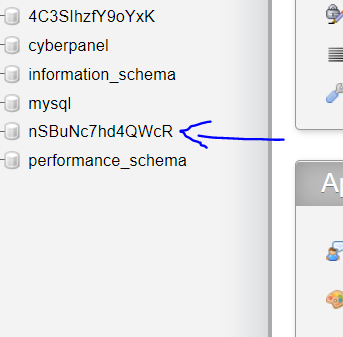
Wybierz wszystkie tabele w swojej bazie danych i przy wybranym , wybierz opcję Optymalizuj tabelę.
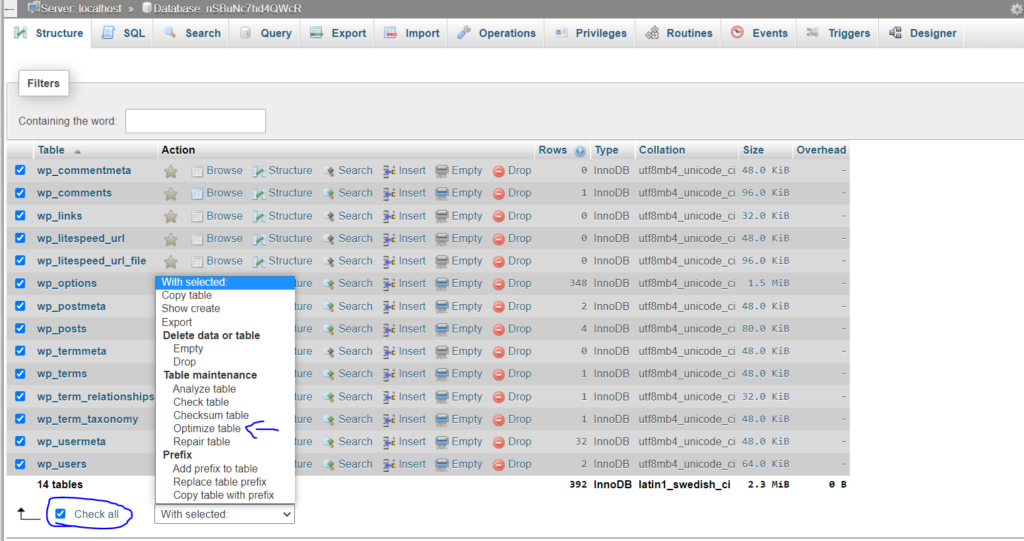
Wniosek
Teraz jednak Twoja witryna powinna działać normalnie, bez żadnych problemów wskazujących na brakującą, uszkodzoną lub w inny sposób wadliwą bazę danych lub pliki.
Zaleca się częste tworzenie kopii zapasowej witryny, aby uniknąć długiego procesu jej naprawiania, jeśli to się powtórzy.
